Devido a restrições de uso, não é possível reproduzir o erro de vídeo 150 aparece, mas será essa a principal razão pela qual aparece? Vários problemas podem desencadear o código de erro que queremos compartilhar neste artigo. Além disso, adicionamos informações sobre em quais plataformas esse código de erro aparece e você não esperaria o que encontramos; interessado em saber mais? Nesse caso, comece a ler este artigo e conheça o código do erro e a possível solução que você pode usar para resolver o problema.
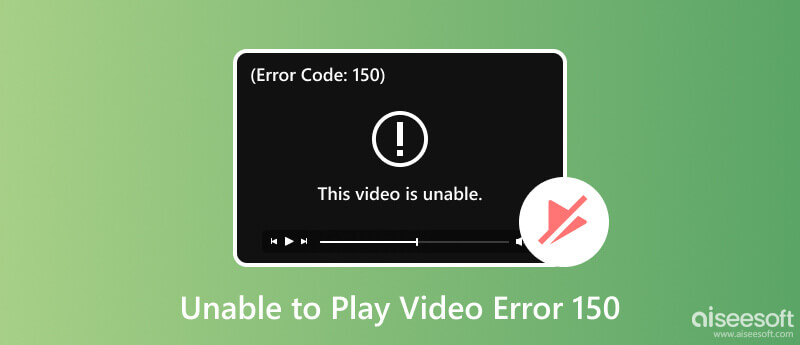
O que significa o erro 150? Um código de erro genérico pode aparecer quando um vídeo não é reproduzido em sites ou plataformas populares. Este código de erro normalmente indica um problema de reprodução e pode surgir devido a várias complicações. Algumas causas comuns para encontrar o erro 150 ao tentar reproduzir um vídeo incluem:
Os arquivos de vídeo têm diferentes tipos de codificação que muitos softwares de reprodução ou reprodutores de sites não suportam. O player não consegue decodificar o vídeo que você deseja reproduzir corretamente, resultando em um erro.
Uma conexão instável com a Internet pode interromper a transmissão de conteúdo de vídeo online. Todo vídeo na web precisa de uma conexão com a internet para armazenar em buffer; entretanto, quando demorar muito, o servidor ou site exibirá um erro.
Mesmo que você possa reproduzir facilmente vídeos ilimitados em um navegador, existem algumas restrições que um navegador adiciona para tornar o vídeo bem otimizado. Existem alguns, mas não todos, codecs e formatos de vídeo específicos que não suportam e que podem desencadear o erro 150.
A gestão de direitos digitais impõe proteção ao conteúdo de vídeo para que outros espectadores não possam adquirir o vídeo. O vídeo só será exibido ou reproduzido na tela se os espectadores atenderem ao padrão específico imposto a ele ou aos componentes DRM corretos.
Apenas algumas falhas ocorrem do seu lado, e há momentos em que o servidor de origem do vídeo é o principal motivo do problema. O site que hospeda o conteúdo pode enfrentar dificuldades técnicas ou problemas no servidor. Mesmo com a solução de problemas que você pode fazer, você ainda não consegue reproduzir o vídeo.
Como a rede tem sido um problema para vídeos online, você precisa conectar seu dispositivo a uma Internet melhor e atualizar a página para corrigir a falha ou erro. Portanto, para evitar erros ao transmitir vídeos online, faça isso primeiro. Vá para Configurações ou Preferências e encontre a conexão sem fio. Selecione Adicionar rede para adicionar a conexão à Internet manualmente ou você pode selecionar na lista que aparece, inserir a senha, se necessário, e ela será conectada. Tente atualizar a página para ver se o erro ocorrerá novamente.
Por se tratarem de dados, cookies e cache são acumulados no navegador da web, contribuindo para alguns erros de reprodução de vídeo. Limpá-lo pode ajudá-lo a fazer o navegador funcionar com menos erros. Para fazer isso, clique nos três pontos na parte superior da tela do navegador, clique em Mais e escolha Limpar cookies e cache. Defina a longevidade dos dados que deseja remover e clique em Limpar Cache para removê-los.
O navegador mais antigo não conseguia reproduzir um vídeo codificado mais recente porque não tinha codificador integrado. Mesmo que o navegador seja um aplicativo de software capaz que permite acessar e visualizar vídeos, ele ainda pode estar com defeito. É por isso que você deve atualizar o software para a versão mais recente ou poderá usá-lo. Normalmente, há uma caixa de notificação que aparecerá em seu navegador solicitando que você o atualize. Clique na notificação. Continue instalando a versão mais recente do navegador para atualizá-lo ou pesquise o nome de um navegador de terceiros para instalar um mais recente.
Erro 150 Não é possível reproduzir vídeo ainda aparece durante a reprodução de um vídeo em um navegador? Em seguida, tente usar o modo de navegação anônima, pois ele não armazenará cookies e outros dados do site; pode ser por isso que isso aconteceu. Normalmente, você pode tocar Control + Shift + N para abrir este modo em seu navegador.
Extensões e complementos podem ser o motivo de um erro estar acontecendo do seu lado. Excluí-los ou desativá-los pode ajudá-lo a corrigir o erro. Você pode clicar no ícone em forma de quebra-cabeça na parte superior do navegador, clicar nos três pontos e escolher Remover do navegador para excluí-lo.
Quando o erro 150 aparecer durante a reprodução de um filme em seu player de vídeo padrão, seu player pode estar com problemas, então você precisará do Leitor de Blu-ray Aiseesoft. É um reprodutor de vídeo dedicado que você deve usar para reproduzir vídeos de alta qualidade sem encontrar erros ou atrasos. Embora não resolva o problema do reprodutor de vídeo padrão, ainda pode ser usado para resolver seu problema de reprodução de vídeos e de assistir com facilidade. Quando precisar de um jogador melhor, você pode obtê-lo e seguir as instruções listadas abaixo.
100% seguro. Sem anúncios.
100% seguro. Sem anúncios.
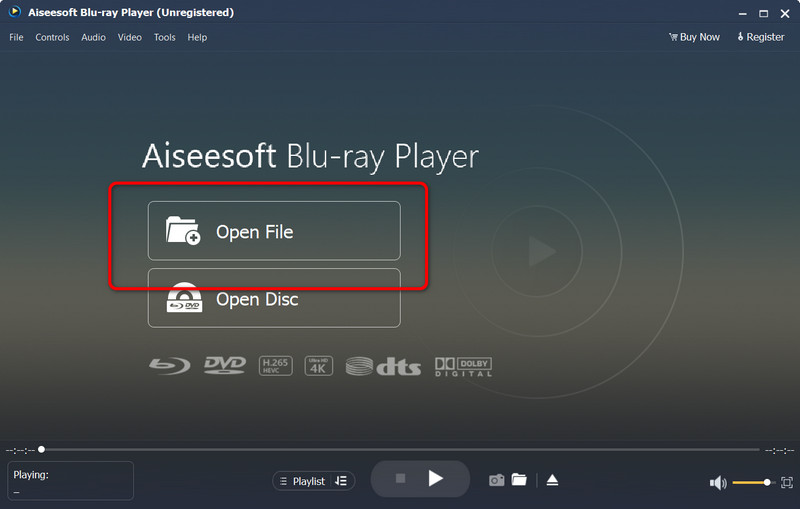
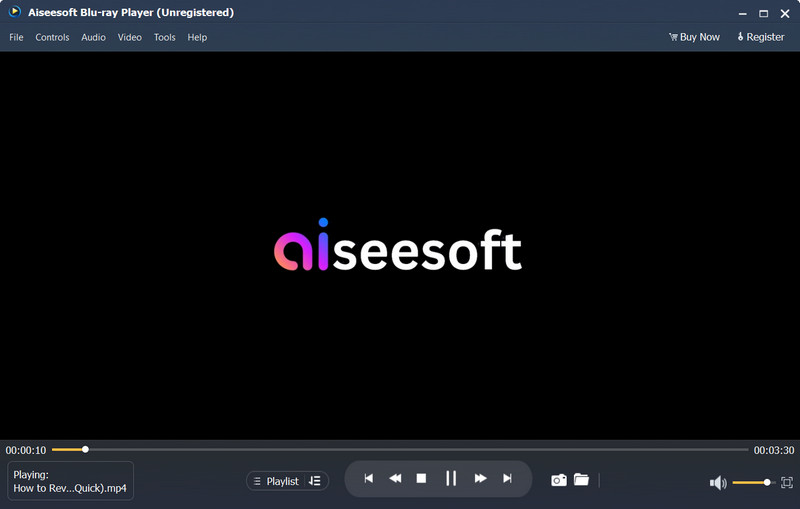
Reparação de vídeo Aiseesoft é um software completo de reparo de vídeo que você pode baixar em seu computador para corrigir problemas comuns e incomuns que podem ocorrer em seu arquivo de vídeo. Na verdade, você precisará de um software como este para corrigir problemas como corrupção de vídeo imediatamente. Com o algoritmo avançado, o aplicativo pode determinar facilmente o problema principal do arquivo de vídeo enviado e corrigir seus problemas. Então, se você quiser experimentar, fornecemos um tutorial completo sobre como usar, e você pode acompanhá-lo abaixo.
100% seguro. Sem anúncios.
100% seguro. Sem anúncios.
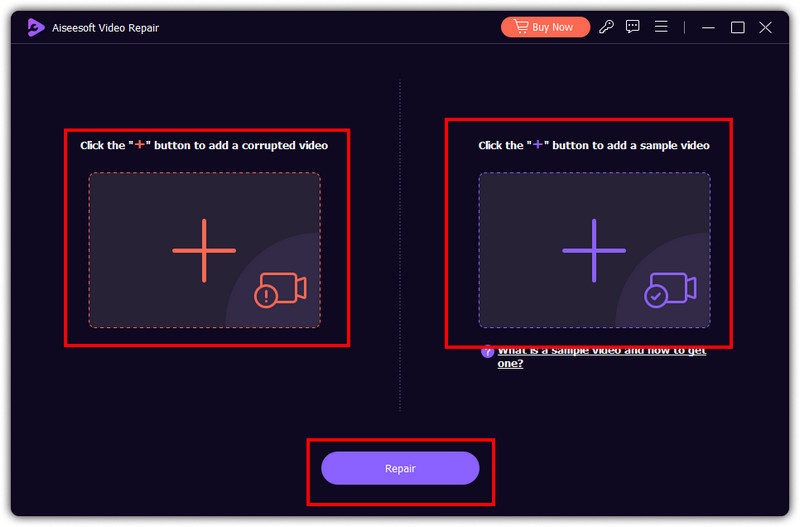
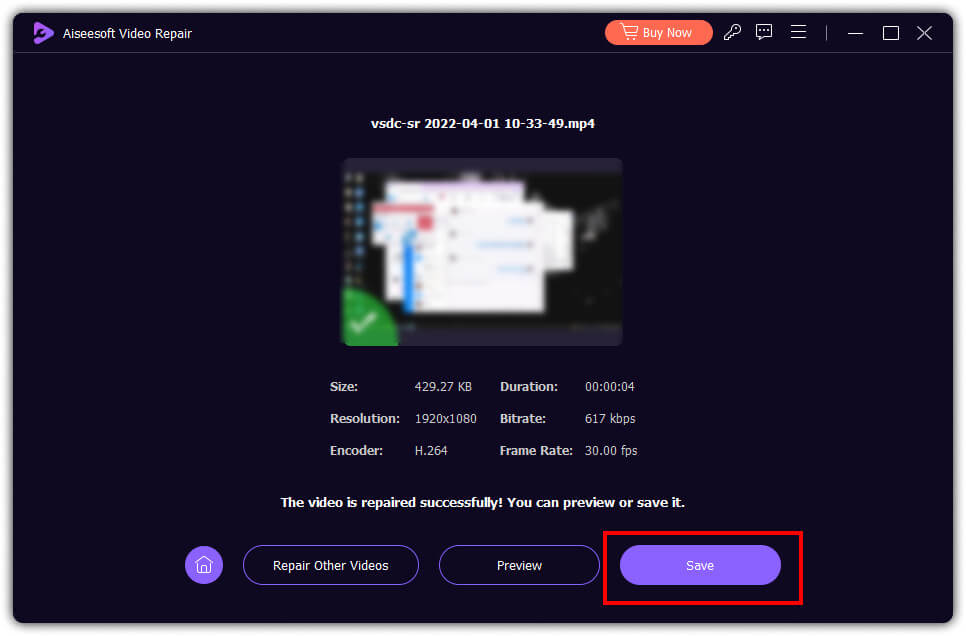
Além dos dados do arquivo de vídeo e do player, seu dispositivo pode apresentar defeito. Pode ocorrer que seu hardware tenha problemas ao renderizar um arquivo de vídeo devido ao formato, resolução, tamanho e muito mais. Portanto, se isso acontecer, você pode solucionar o seu dispositivo para ver o problema principal no seu hardware ou se ele precisa apenas de uma atualização.
Por que os vídeos não funcionam no Apresentações Google?
Normalmente, os vídeos não funcionam no Apresentações Google devido a formatos de vídeo incompatíveis, arquivos de vídeo grandes e conexão lenta à Internet.
Por que alguns vídeos não podem ser reproduzidos?
Os vídeos estão sujeitos a danos e corrupção, portanto, você deve manter uma parte deles armazenada em sua unidade ou serviço de nuvem, caso precise. Se você estiver encontrando vídeos que não serão reproduzidos no seu iPhone, pode ser por isso que isso acontece.
O que significa o erro desconhecido 150 do YouTube?
O erro ube 150 geralmente acontece quando um vídeo incorporado na plataforma é desligado. Isso acontece por vários motivos: desligamento de canal, limite de idade presente, servidor inativo, API inativa, alteração de formato de URL e bloqueio de terceiros.
O erro 150 geralmente acontece?
Dependendo da situação, o erro 150 pode ocorrer no seu dispositivo devido às diferentes circunstâncias mencionadas. Da mesma maneira, Erro 7 no iTunes pode acontecer para quem instalou o iTunes no Windows. Corrigir esse erro é importante, por isso criamos este artigo para você.
Por que vejo o erro 150 em alguns sites de streaming?
Este erro pode aparecer durante o streaming devido a problemas de rede, problemas de servidor, restrições de conteúdo e limitações de DRM.
Conclusão
Qual é o erro 150? Por meio deste artigo, apresentamos informações valiosas destacando os erros e as maneiras que você pode fazer para corrigi-los. Esperamos que este artigo ajude você e que você compartilhe isso com outras pessoas que encontrem o mesmo erro que escrevemos aqui.

O Blu-ray Player é um reprodutor poderoso que pode reproduzir discos Blu-ray, pastas Blu-ray, discos DVD/pastas/arquivos ISO, atuando como reprodutor de mídia comum para qualquer arquivo de vídeo HD/SD.
100% seguro. Sem anúncios.
100% seguro. Sem anúncios.
Parabéns!
Você se inscreveu com sucesso em nossa newsletter. O exclusivo 40% de desconto para assinantes é AISEFOKS . Agora você pode copiá-lo e usá-lo para aproveitar mais benefícios!
Copiado com sucesso!